この記事では、GeneXus を使用して Android アプリケーションを開発するための要件、およびターゲットデバイスの要件について説明します。
注: GeneXus Project Navigator を使用してプロトタイプを行うか、アプリケーションをコンパイルするかによって、要件が異なります。
Android SDK のすべての要件を自動的にダウンロードしてインストールするインストーラーを提供しています。GeneXus IDE の [ ツール ] メニューの [
Android SDK の更新 ] オプションからこのインストーラーにアクセスすることもできます。
Android SDK コンポーネントは手動でインストールすることを推奨していませんが、場合によっては必要になることもあります。そのために必要な情報を提供します。
注: Android SDK をインストールするディレクトリー名には、
スペースまたは
特殊文字を使用しないことを強くお勧めします。
注: 「Android SDK Manager」と呼ばれるツールは、Google によって廃止され、現在は利用できません。
Android SDK によって提供されるコマンド ライン ツール「sdkmanager」を使用するか、Android Studio をダウンロードし、ビルトイン「SDK Manager」を使用する 2 つのオプションがあります。いずれの場合でも、次のコンポーネントをインストールする必要があります。アップグレードごとの各コンポーネントは、
<genexus ディレクトリー>/Android/RequirementsTool/android_requirements.txt にあります。
情報: Google Play では、2023 年 8 月以降、新しいアプリケーションは Android 13 (API レベル 33) 以上を対象とする必要があり、2023 年 8 月以降は、アプリケーションの更新も Android 13 を対象とする必要があります。つまり、Google Play にデプロイするには、
GeneXus 18 Upgrade 1 以降を使用する必要があります。
詳細については、
Play Console ヘルプの回答を参照してください。
必要なコンポーネントは
Android Developer Web サイトで入手できます。
| GeneXus 18 以上を使用するユーザー |
| コンポーネント |
必要なバージョン |
備考 |
| Android SDK Tools |
26.1.1 以上 |
「Android SDK Tool の更新」を参照してください。 |
| Android SDK Platform-Tools |
34.0.4 以上 |
- |
| Android SDK Build-Tools |
34.0.0 |
- |
| Android Emulator |
32.1.15 以上 |
- |
| Android 14 (API 34) |
任意 |
-
|
| - SDK Platform |
34.0.4 以上 |
- |
| - Google APIs Intel x86 Atom System Image API 34 |
任意 |
Intel ベースのコンピューターの場合は、Intel x86 System Image を使用します。それ以外の場合は、ARM EABI v7a System Image を使用します。
以前の要件 (Intel x86 Atom System Image) で既に作成された AVD がある場合、再作成されません。AVD マネージャーから削除し、GeneXus からアプリケーションを再実行して、新しく作成することを検討することができます。 |
| Android Support Repository |
45 以上 |
- |
| Google Repository |
44 以上 |
- |
| Intel x86 Emulator Accelerator (HAXM インストーラー) |
任意 |
HAXM をインストールできない場合 (非推奨) は、代わりに WHPX または GVM を使用できます。アクセラレータを使用しない場合は、SDK Platform と ARM EABI v7a System Image を含む Android 5.0 (API 21) をインストールする必要があります。 |
要件のインストールが完了したら、適切な仮想化アクセラレータを定義する必要があります。
お使いのコンピューターによって、次のうちいずれかの仮想化アクセラレータを選択できます:
- HAXM (Intel プロセッサ向け)
- GVM (AMD プロセッサと互換性あり)
- WHPX (両方と互換性あり)
これらの仮想化アクセラレータは、x86 Emulator 実行時のパフォーマンスおよび効率性を最適化します。
警告: Intel 社が HAXM の廃止を発表しました。その代替として、Intel プロセッサでは WHPX を使用することをお勧めします。
WHPX の使用方法については、
https://developer.android.com/studio/run/emulator-acceleration#vm-windows-whpx を参照してください。
HAXM をインストールするには、<Android SDK のインストールディレクトリー>/Extras/Intel/Hardware_Acelerated_Execution_Manager ディレクトリーを開き、
intelhaxm-android.exe インストーラーを実行して、表示される手順に従います。
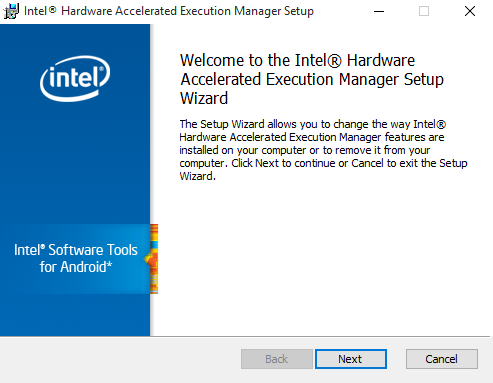
この設定を使用することで、(コンピューターにデバイスが接続されている場合) Android アプリケーションをデバイス上で実行できます。
HAXM は、Windows プラットフォームの Hyper-V 機能が無効になっていて、VT-x が BIOS で有効になっている場合のみ、Intel プロセッサで動作します。
- Hyper-V が無効かどうかを確認するには、 [ コントロール パネル ] > [ プログラム ] > [ Windows の機能の有効化または無効化 ] を開き、ポップアップウィンドウで [ Hyper-V ] チェックボックスがチェックされていないことを確認します。
- BIOS から VT-x を有効にする方法についての情報は、こちらの記事を参照し、トラブルシューティングについては、こちらの記事を参照してください。
- Windows 11 では、Windows ハイパーバイザープラットフォームおよび仮想マシンプラットフォームの機能も無効にする必要があります。
- 生成された Android アプリケーションは、API 21 (Android 5.0) 以上のデバイスで動作します。
- 特定の GeneXus Upgrade でサポートされる「最大」OS バージョンはありません。生成されるアプリケーションは、GeneXus Upgrade のリリース後にリリースされる OS バージョンでも機能します。ただし、新しい OS バージョンの新機能を完全にサポートするには、新しい GeneXus Upgrade のリリースが必要です。
- GeneXus セットアッププログラムは、64 ビット Windows の場合は "HKEY_LOCAL_MACHINE\SOFTWARE\Wow6432Node\Android SDK Tools"、32 ビット Windows の場合は "HKEY_LOCAL_MACHINE\SOFTWARE\Android SDK Tools" の Windows レジストリキーで Android SDK バージョンを検索します。
- SDK のディレクトリーが見つかると、 [ Pkg.Revision= ] プロパティが 23.0.2 であることを確認するために、"<Android SDK のインストールディレクトリー>\tools\source.properties" ファイルを検索します。
- Intel プロセッサを使用していて、HAXM インストーラーが次のエラーを表示した場合:
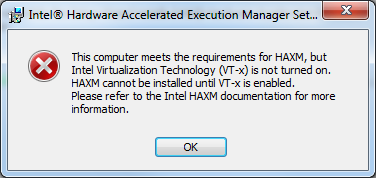
Vt-x (Virtualization) が BIOS 内で有効であり、Hyper-V をインストールしていないことを確認する必要があります。
- Parallels を使用して Windows 仮想マシンで GeneXus を実行する場合は、使用する Android SDK をホストマシンやモデルディレクトリーに配置しないでください。Android Gradle プラグインではこの構成がサポートされておらず、コンパイル中に想定外の動作が発生する可能性があります (マシンのハングなど)。
- 404 または 500.19 エラーが発生した場合の解決策。
Android SDK では、ディスクに 3 GB 以上の空き容量が必要です。
コンパイルには、既定で約 2 GB の RAM が必要です。この値は、
[ Android Specific ] のプロパティで変更することができます。
コンパイルプロセスでは、依存関係をダウンロードするためにネットワーク接続を必要とする Gradle ビルドシステムを使用します。使用している環境にネットワーク接続がない場合、ビルドは次のようなエラーでキャンセルされます:
error: FAILURE: Build failed with an exception. error: error: * What went wrong: error: A problem occurred configuring root project 'Android'. error: > Could not resolve all artifacts for configuration ':classpath'. error: > Could not resolve com.android.tools.build:gradle:3.4.1. error: Required by: error: project : error: > Could not resolve com.android.tools.build:gradle:3.4.1. error: > Could not get resource 'https://dl.google.com/dl/android/maven2/com/android/tools/ build/gradle/3.4.1/gradle-3.4.1.pom'. error: > Could not GET 'https://dl.google.com/dl/android/maven2/com/android/tools/build/ gradle/3.4.1/gradle-3.4.1.pom'.
Gradle の
--offline オプションを
Android ジェネレーターの [ Gradle Options ] プロパティに追加することで、Gradle を強制的にオフラインで動作させ、依存関係をダウンロードしないようにすることができます。必要なすべての依存関係を事前にダウンロードし、GeneXus インストール環境を更新する必要があります。
SAC #47748 に詳述されている手順に従ってください。
Android SDK インストーラー
Android SDK Tool の更新
Android Virtual Device の作成
Android - よくある質問と問題